今年も参加の申し込みをしたら、抽選になったのか、 申込者全員参加になったのかわかりませんが、参加証が送られてきたので、 Windows Insider Meetup に参加してきました。
今年の東京開催のWindows Insider Meetup in Japan 2019は、2019年4月14日に開催されました。大阪開催はこの一週間前に行われたようです。「Windows Insider Meetup」の開催も、今回で4回目となるようです。
Windows Insider Meetup in Japan 2019 – 東京
2019年4月14日(日) 14:00- 19:00 (受付開始13:30)

東京開催のWindows Insider Meetupの会場は、日本マイクロソフト本社(品川)の31FのセミナールームC/Dでした。去年も同じ部屋であったと思います。会場の右側(上記写真の右上の大型ディスプレイ)には巨大なサーフェスHUBがありました。このサーフェスHUBは、おおよそ300万円くらいのモデルとのことでした。
会場にいるマイクロソフト社員は青いシャツを着ていました。シャツには「10」の文字がプリントされていました。
「Windows Insider Meetup 2019 In 東京」は下記のアジェンダで進行しました。時間も書いてあります。しかし、よくあることですが、時間は後半に進むにつれだんだんずれていきました。
| 14:00-14:10 | 開始の儀 春日井&津隈 | |
| 14:10-15:00 | Windows Insider Programについて マイクロソフトディベロップメント株式会社 森嶋佳代、大附克年、古川翔一、Gigi Wu | |
| 15:00-15:10 | 休憩 | |
| 15:10-15-50 | 最新のWindows 10 デモンストレーション 日本マイクロソフト株式会社 | |
| 15:50-16:00 | 休憩 | |
| 16:00-16:30 | Windows Insider MVPによるLightning Talk 16:00-16:10 那須 悟 Insiderユーザー視点で見た次期Windows 10の気になる機能 16:10-16:20 林 智久 アプリ検証は誰でも簡単にできる~新機能「Windows Sandbox」とは 16:20-16:30 高橋 昭夫 Windows 10 October 2018 Updateとその後 | |
| 16:30-17:30 | グループディスカッション あなたが理想とする次のWindows 10は? | |
| 17:30-19:00 | 懇親会 |
Windows Insider Meetupの担当が交代

去年までのWindows Insider Meetupの担当は、春日井さんでした。しかし、今年からは、津隈(つぐま)さんに担当が変わりました。春日井さんは、初めに少しお話しただけで、すぐに、津隈さんにバトンタッチしました。
なお、津隈さんは先日に結婚したばかりの新婚さんだそうです。結婚披露宴は、もうすぐだそうです。
この開始のあいさつでは、今日は、MS社員、Insiderの皆さんにかかわらず、どのタイミングで突っ込んでもらってもよいと案内がありました。
Windows Insider Programについて
Windows Insider Programおよび日本が開発担当した部分について、マイクロソフト ディベロップメントの 森嶋佳代、大附克年、古川翔一、Gigi Wu さんから説明がありました。
まずは、森嶋佳代さんからの説明です。

日本の開発チームでは、主に「Microsoft IME」、「タッチキーボード(XAMLキーボード)」の開発を担当しているとの説明がありました。そして、日本の開発チームが開発した機能に関連するキーコンビネーションのクイズがありました。
- Win + V
- Win + .
- Win + Space
- Win + H
私は、Win + Vは知っていましたが、どれもほとんど使っていませんでした。
開発者チームからは、以下の内容でお話を聞くことができました。

- Windows Insider Program (WIP) の基礎知識
- WIPの仕組みとフィードバックの送り方
- 新しい日本語IME
- なぜ変わるのか、何が変わるのか
- 日本発の新機能たち
- 日本の開発チームがかかわった新機能の一部をご紹介
- Windows 10が進化し続けるために
- 皆様にお伝えしたいこと
Windows Insider Program (WIP) の基礎知識
まずは、Windows Insider Programについての基礎知識です。Windows 10はWindows as a Serviceとして提供されています。Windows 10以前までは、Windowsのメジャーアップデートは、2-3年に一度くらいの頻度で行われていました。なお、Windows XPが期間が長かったのは例外です。期間が長かったのは、Windows XPのサービスパックでセキュリティ強化に時間をかけたのと、Windows Vistaが難産であったのが理由かと。
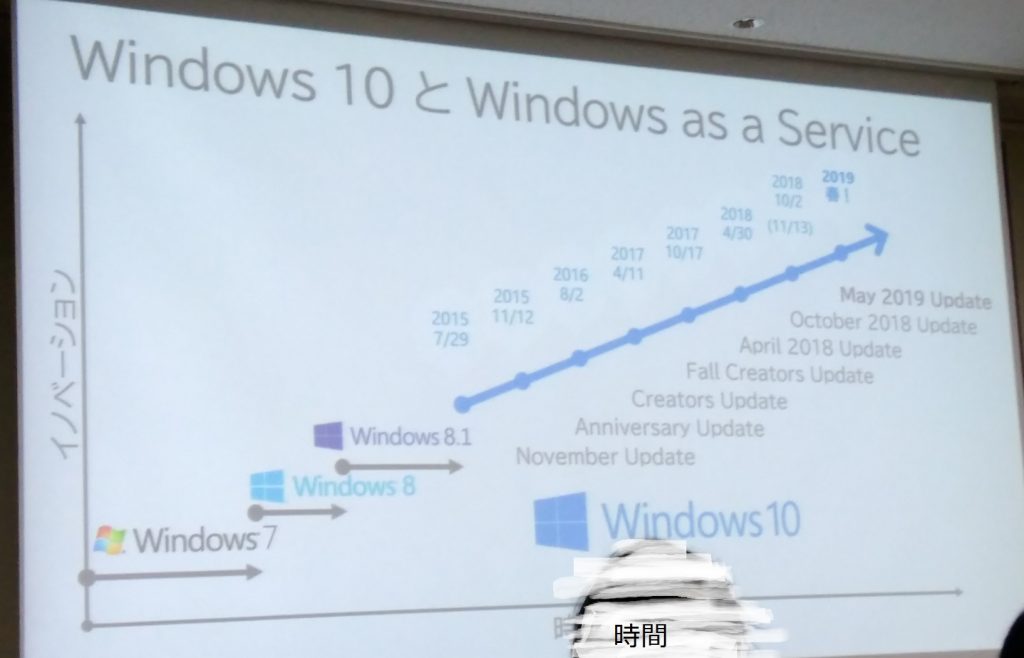
Windows 10になってからは、4年間で8バージョンもリリースされているのですね。それも、無料で。Windows 10がリリースされた当初は、Windows 7/8/8.1からWindows 10へのアップグレードが無料でできました。そのことを考えると、Windows 7がリリースされた2009年からのPCは、もれなくWindows 10の最新版が無料で使えていることになります。10年間もOSを無料でアップグレードし続けてくれるマイクロソフトってすごいです。
Androidのスマートフォンは、1.5年から2年くらいですぐにアップデートが止まってしまいます。それも端末によってアップデートがあるか無いかはまちまちです。1-2年のサイクルでの買い替えを前提としているので、メーカーもキャリアーも長期のアップデートはやるつもりないですからね。また、Windowsのアップデートは、アップデートをデバイスメーカーではなく、OSメーカーであるマイクロソフトが配布するから、アップデートの有無が、デバイスによる違いもあまりなく、すべての端末に平等です。
マイクロソフトが主導したスマートフォンであるWindows 10モバイルは、PC向けよりは短かったですが、他のスマートフォンに比べれば長期間のアップデートを出してくれていました。それもとうとう終わってしまいますね。ゲームアプリが少ないという点を除いては、Windows 10モバイルは良いスマートフォンだったと、個人的に思っていましたし、使っています。
話がそれました。Windows Insider Programの話に戻します。次はWindows Insider ProgramにおけるRing(リング)の説明です。

Ringは、開発版のWindowsの更新頻度を決めます。マイクロソフトの開発チーム専用ですがCanaryやSelfhostだと毎日リリースされているのですね。朝、会社に来たらまず更新が始まるような状況なのでしょうか。Windows Insider Programに参加している皆さんに公開されているのは、Fast/Slow/Release Previewです。
私は、普段からSkip aheadとFastのWindowsを仮想環境(Hyper-V)内に飼っています。そのため、今回のWindows 10 1903の開発途中バージョンで、Hyper-Vの拡張セッションが使えなくなった(接続してもすぐに切断されるバグがあった)ときは焦りました。Hyper-Vのセッションにつながらないと何もできなくなるので。しかし、リモートデスクトップではつながることがわかったので、バグが修正されるまではそれでしのぎました。もちろん、このバグはFeedback HUBに登録しました。US(たぶん)の開発チームからのコメントで、「直したぜ。次のビルドを待て」みたいな回答がありましたね。
Windows Insider Programの目的

Windows Insider Programの目的は以下のようなことを実現することですとのこと。
- 問題の早期発見と修正
- 特定の環境・手順で発生する問題も早期に検出可能に
- 診断データと意見の早期収集
- 最新機能の利用状況をもとに改善の要望をいち早く製品に反映
- 動作検証環境の提供
- 開発者やシステム管理者による次期大型更新での動作検証
- Windows Insiderと開発チームの交流
- イベントを通して情報交換できる場を提供
新しい日本語IME
スピーカーが 大附克年さんに交代です。日本語IMEも改善し続けていますと紹介がありました。
候補ウィンドウ
まずは、予測候補ウィンドウです。選択色もちゃんとテーマカラーに追随するとか、候補に数字が表示されるとか、など。たしかに、候補ウィンドウには、「変換候補」のときには、数字が出ていましたが、「予測候補」のときは数字が出ていなかったですね。
Windows 10 1903および20H1で表示を確認してみましたが、現在のInsider Program向けでは、実装されていないようです。
そういえば、現在の候補ウィンドウには不満があります。候補ウィンドウは、マウスカーソルが候補ウィンドウ内にあると、マウスで積極的に選択していないときでも、勝手にマウスの位置の候補が選択されてしまいます。これを何とかしてほしいです。これが影響して、数字などを入力して無変換で確定したいときに、二つ目や三つ目の候補が選択されてしまい、間違ってそれで確定してしまうことが多々あります。これにより入力速度がすごく落ちてしまいました。文字入力でかなりストレスがたまります。
右クリックメニュー
つぎは、右クリックメニューもテーマに合わせた色などになったとのこと。最新のメニュー形式に対応したということは、メニューを開いたトリガーが、マウスかタッチかの違いで、メニュー項目の間隔が自動調整され、タッチでも選択しやすくなるということですよね。たぶん。
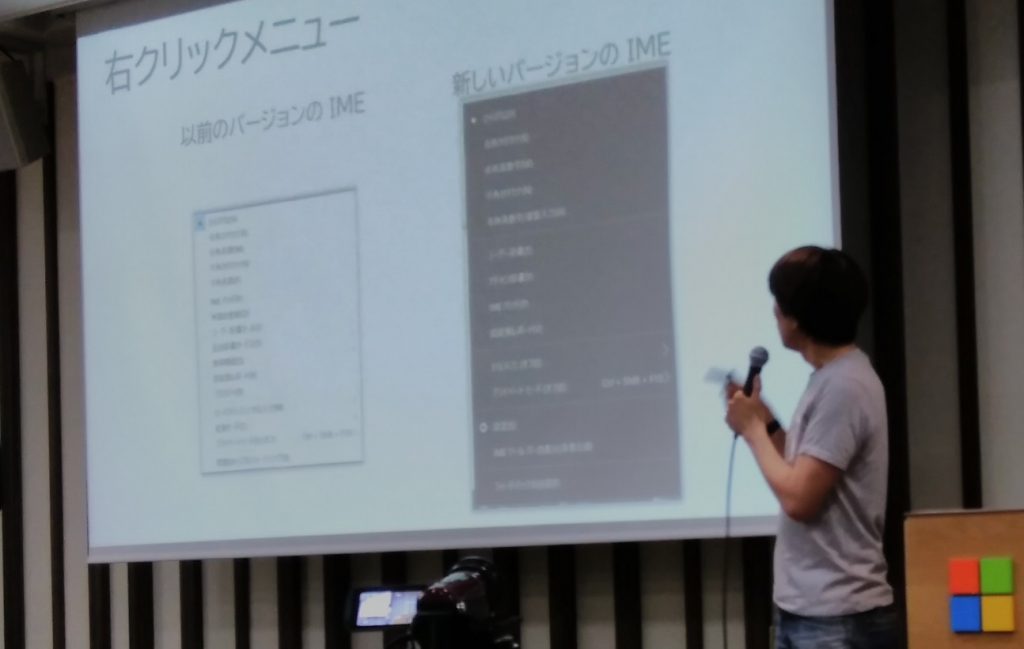
Windows 10 1903および20H1で表示を確認してみましたが、この新しいメニューはWindows 10 20H1でこの表示が確認できました。
Microsoft IMEの設定
Microsoft IMEの設定も、やっと、コントロールパネル風のプロパティウィンドウ形式から、Windows 10の「設定」アプリに仲間入りのようです。
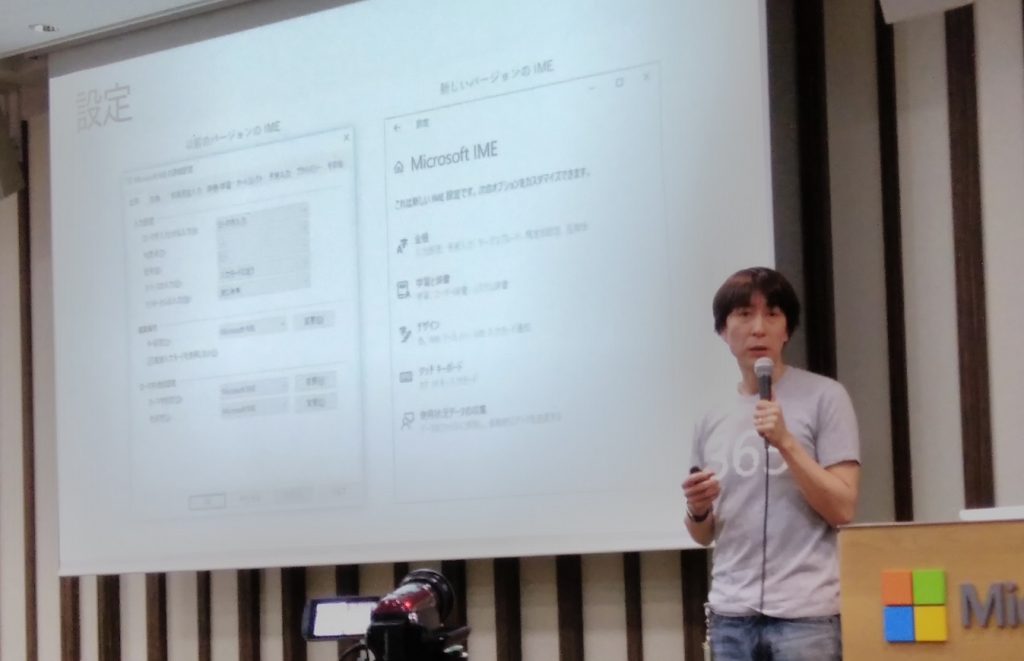
Windows 8で導入された「設定」アプリですが、Windows 8のときは、ほんの少ししか実装されおらず、コントロールパネルは必須の状態でした。Windows 10もバージョンを重ねるごとに「コントロールパネル」から「設定」に実装が進みました。Microsoft IMEにも順番が来たようです。
現在のWindows 10では、一般のユーザーは「コントロールパネル」をほぼ触らなくてもよいのではないでしょうか。しかし、開発者は、開発には必要な項目が まだ「コントロールパネル」に残っているので、なかなか「コントロールパネル」を手放せません。
Windows 10 1903および20H1で表示を確認してみましたが、この新しいMicrosoft IMEの設定はWindows 10 20H1でこの設定が確認できました。
Microsoft IMEの設定項目の混乱
ここでスピーカーは、 古川翔一さんに交代です。
既存のMicrosoft IMEの設定項目のなかには、同じような項目名のものが複数あり、ユーザーが混乱する状態であることがわかっていると。
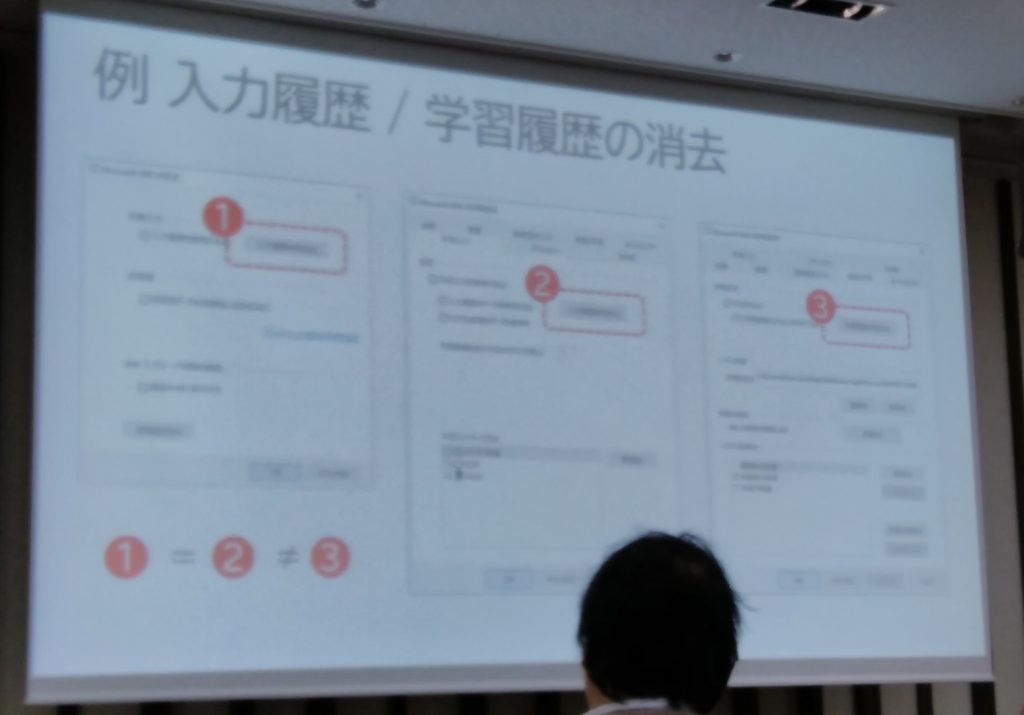
たとえば、上記の図で、1番「入力履歴の消去」と2番「入力履歴の消去」は同じ機能のことを指しているが、3番「学習情報の消去」は別の機能のことを指している。「設定」アプリへ移行するにあって、これらの設定項目も見直すとのこと。

新しい設定では、使用頻度のテレメトリーデータをもとに設定項目を整理するとのこと。ただし、使用頻度が少ないものも、重要なシナリオをサポートするために、残すものもあると説明がありました。
私もそう思います。特に設定系の項目は、使用頻度では重要度は測れません。なぜなら、ユーザーは自分の望む設定を一度したら、その後はほぼ設定を変更しません。にもかかわらず、設定項目を変更する頻度が少ないからと、設定項目が削除されたら非常に困ります。ユーザーは、はじめに自分用に設定できる(それも一回設定するだけ)ことが重要で、それができなくなったら困ります。
Microsoft IMEのWindows Insiderビルドへのリリース
この改良中のMicrosoft IMEは、今までに、何回か「提供する」・「ひっこめる」を繰り返したとのこと。「ひっこめる」の間は、その直前に「提供する」のときのフィードバックやバグに対処していたとのことです。
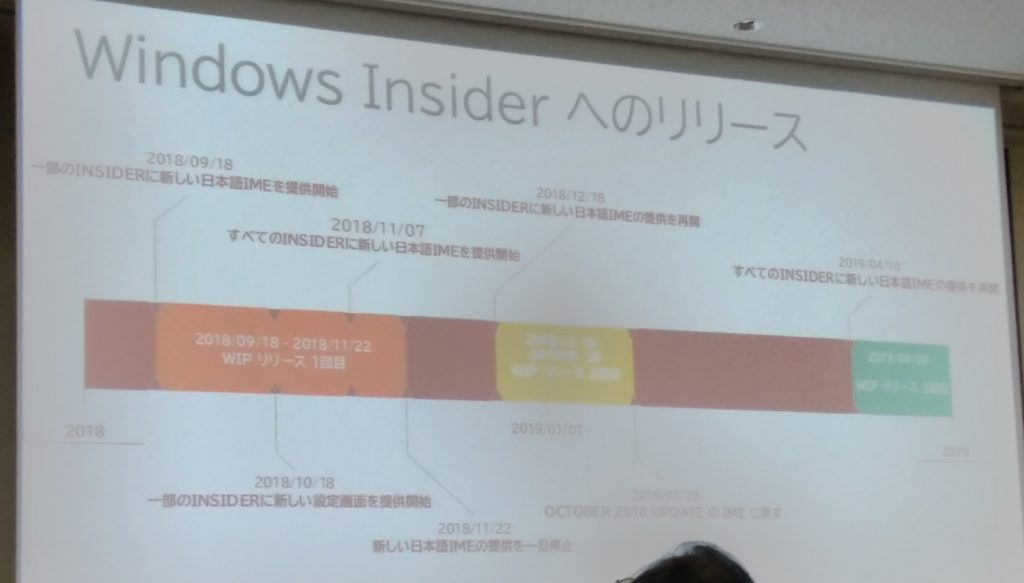
実際の提供は、以下の期間にされたようです。
- 1回目は2018年9月18日から2018年11月22日
- 2回目は、2018年12月18日から2019年1月28日
- 3回目は2019年4月10日から
ただし、すべてのInsiderに提供されたわけではなく、一部のInsiderにのみ提供されたとのことです。
今回の投稿はここまでです。続きは次回の投稿で。

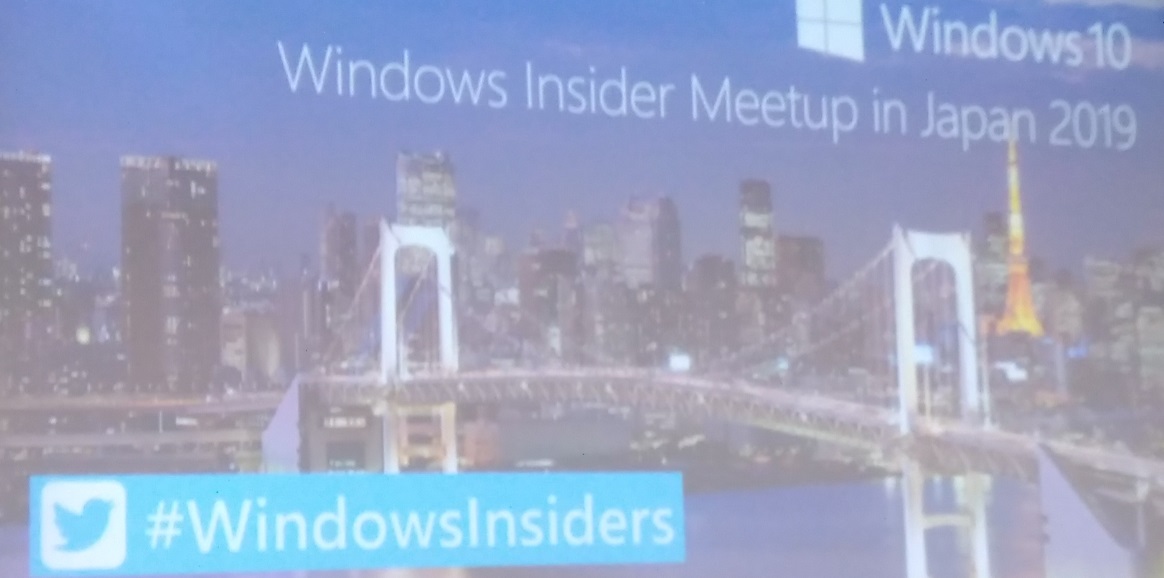
“Windows Insider Meetup in Japan 2019 – 東京 #1” への1件の返信